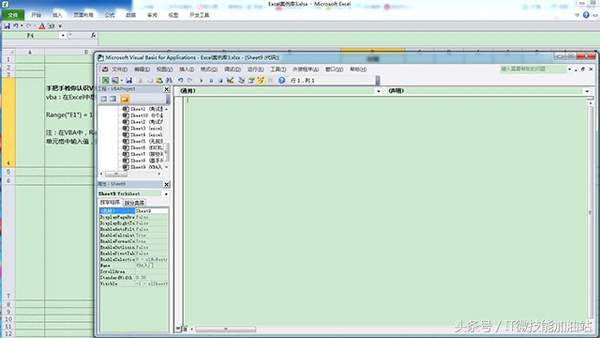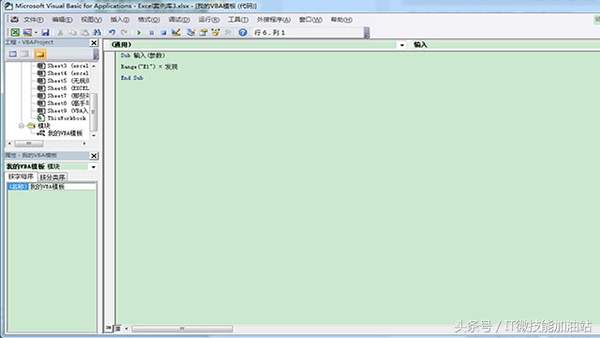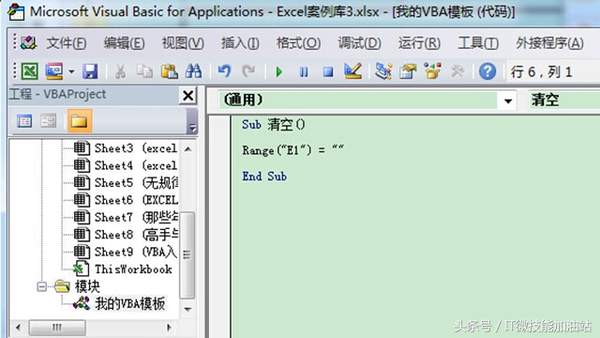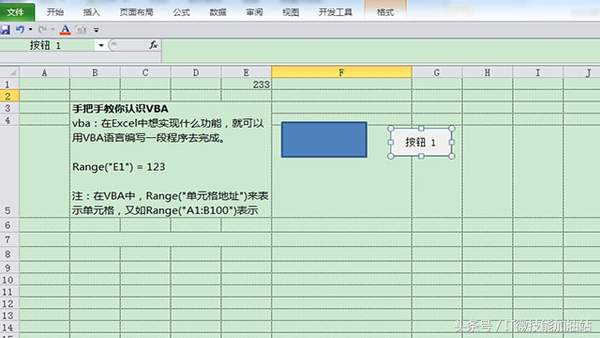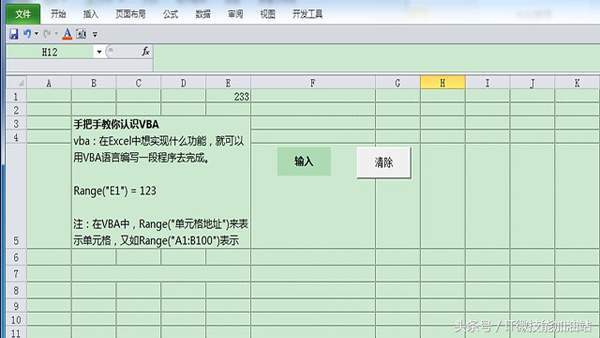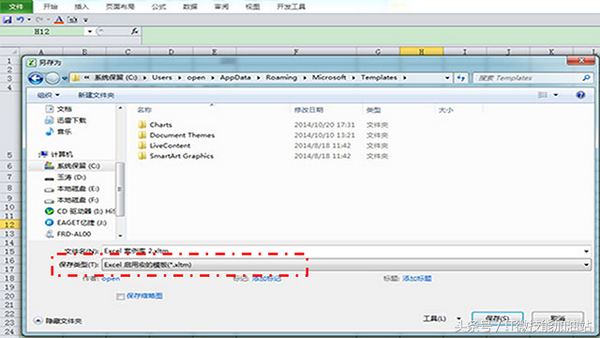Excel中vba干什么用的(Excel表格中vba怎么使用)
可能很多朋友不知道Excel中VBA的用途。那什么是VBA呢?
一句话概括:在Excel中想实现什么功能,就可以用VBA语言编写一段程序去完成。
今天通过例子带大家了解Excel中的VBA!
软件说明:Excel 2010版本
场景再现:表格中点击按钮,向单元格E1中输入数字 “233”,并且能够实现清除!
第一步、打开编写VBA代码的窗口
在Excel表格中编写VBA的窗口叫VBE编辑器,有两种打开的方法。
在工作表标签上右键 - 查看代码
按Alt F11
第二步、创建写VBA代码的地方
有朋友肯定会问:“我没学会编程怎么办?”、“我都没见过代码能行吗?”;别急!我的回复是肯定的!
在哪编写代码呢?有好几种方式,今天先学最常用的:“插入” - “模块”。新建一个模块用来存放编写的代码;记住:修改模板的名称:我的VBA模板【如下图虚线标注】
第三步、开始写代码
新建模板后,在右侧的空白位置就是编写代码的地方。可以执行的VBA代码,结构是这样的:
Sub 程序名(参数)
可以执行任务的代码
End Sub
因为例子中我要进行输入与清除的操作,输入Sub 程序名()然后回车,End Sub就会自动输入;如下图:
在开始和结束语句之间输入代码,执行在单元格A1中输入数字"233"
Range("E1") = 123
备注:在VBA中,Range("单元格地址")来表示单元格。在单元格中输入值,直接用=值 即可(字符串两边要加双引用),如果清空则 =""。
再编写一段清空代码:
第四步、测试运行代码
在编写代码时经常要测试是否正确。测试方式是把光标放在代码行的任意位置【下图中“测试按钮”的位置】,点击运行小按钮进行测试;同样清空代码也一样。
第五步、点击按钮执行VBA代码
在Excel中插入的图形、图片、按钮控件都可以执行VBA代码。让它们执行很简单,点击“插入” - “矩形” - “指定宏”
只需要右键菜单中点击指定宏 - 选取编写的宏名称,选择“输入”,添加输入按钮。
同样添加清除按钮:
当然自己可以调整字体的颜色、字体,让其变得更加美观!
此时,通过VBA设置的输入“233”,并可以点击清除!
第六步、保存VBA代码
此时的VBA代码应该是既有输入代码又有清空代码;最后需要保存为“启用宏的工作簿"类型【注意下图中虚线框标注】,VBA代码才能保存下来。
好了!今天的分享就到这里,是不是感觉VBA也没有想象的那么难?
赶快转发、关注吧,更多技巧尽在头条号中!